很多用户在使用电脑时都觉得不流畅,越来越卡,其实是随着使用时间的增长,系统里的垃圾也在增长,下面就给大家带来了清理系统垃圾软件的教程,一起看看吧。
【win10清理垃圾的常用方法大全】
win10清理系统垃圾软件:
1、点击“开始”选择“设置”
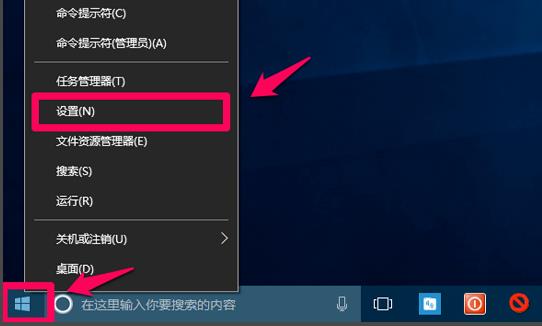
3、选择左侧的“存储”,点击“更改释放空间的方式”
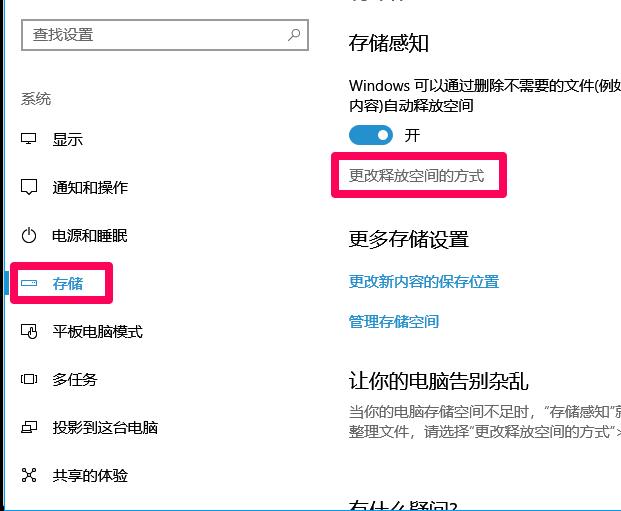
5、等待文件清理完成即可
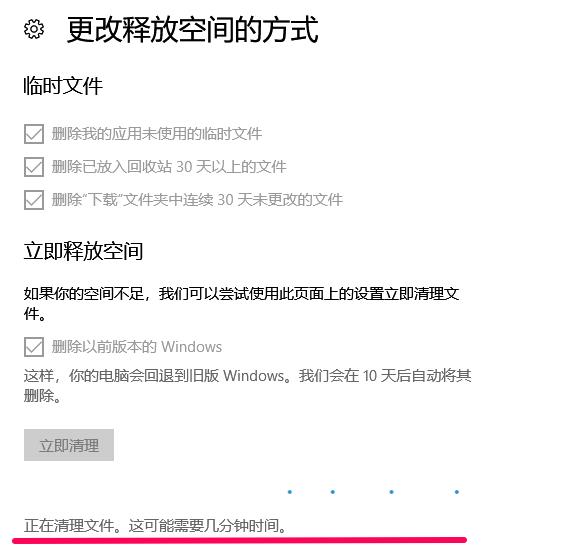
以上就是给各位小伙伴带来的win10清理系统垃圾软件教程,希望你们会喜欢。更多相关教程请收藏电脑技术网 Tagxp.com~
很多用户在使用电脑时都觉得不流畅,越来越卡,其实是随着使用时间的增长,系统里的垃圾也在增长,下面就给大家带来了清理系统垃圾软件的教程,一起看看吧。
【win10清理垃圾的常用方法大全】
1、点击“开始”选择“设置”
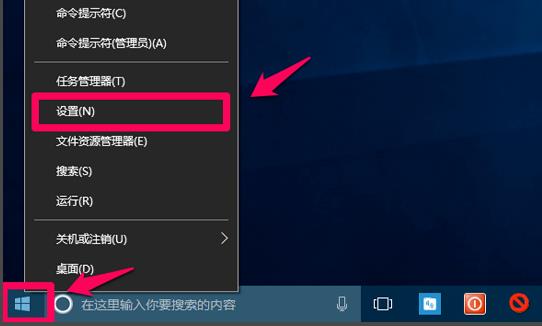
3、选择左侧的“存储”,点击“更改释放空间的方式”
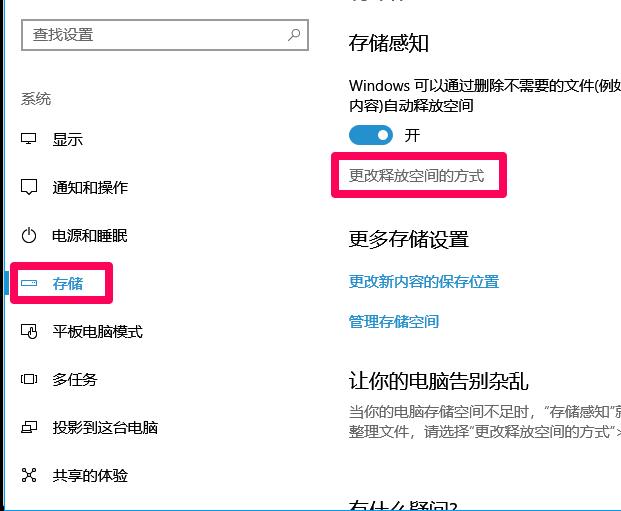
5、等待文件清理完成即可
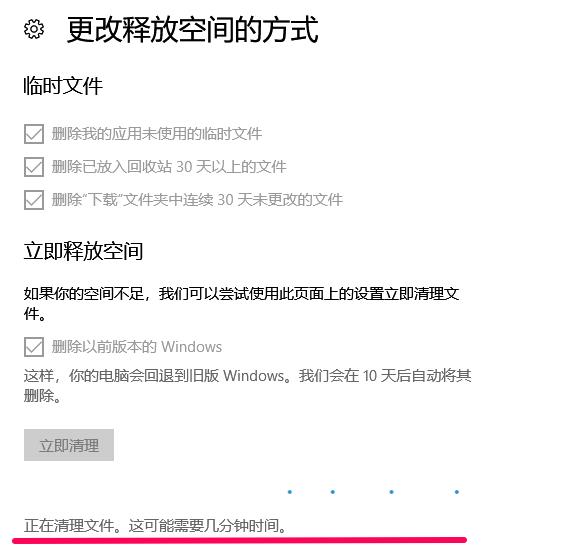
以上就是给各位小伙伴带来的win10清理系统垃圾软件教程,希望你们会喜欢。更多相关教程请收藏电脑技术网 Tagxp.com~
您可能感兴趣的文章
热度
℃
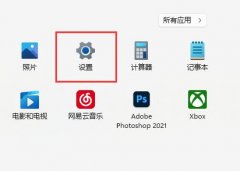
热度
℃
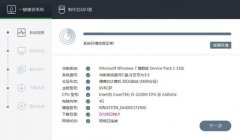
热度
℃
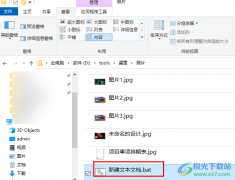
热度
℃

热度
℃
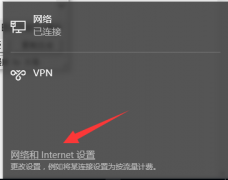
热度
℃

热度
℃

热度
℃

热度
℃

热度
℃
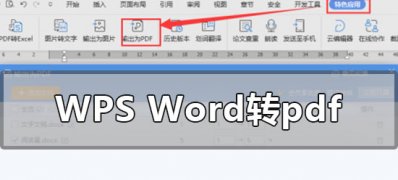
热度
℃
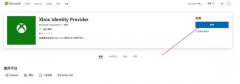
热度
℃
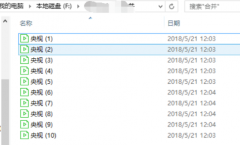
热度
℃

热度
℃
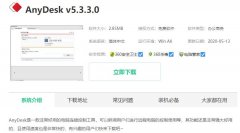
热度
℃
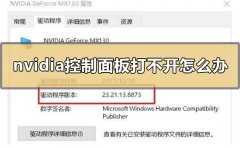
热度
℃
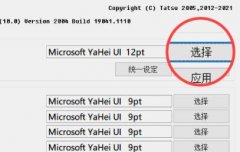
热度
℃

热度
℃

热度
℃

热度
℃
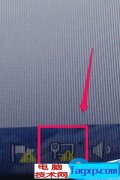
分享至微信,请使用浏览器下方的分享功能
win10清理系统垃圾软件
很多用户在使用电脑时都觉得不流畅,越来越卡,其实是随着使用时间的增长,系统里的垃圾也在增长,下面就给大家带来了清理系统垃圾软件的教程,一起看看吧。
长按识别二维码 进入电脑技术网查看详情